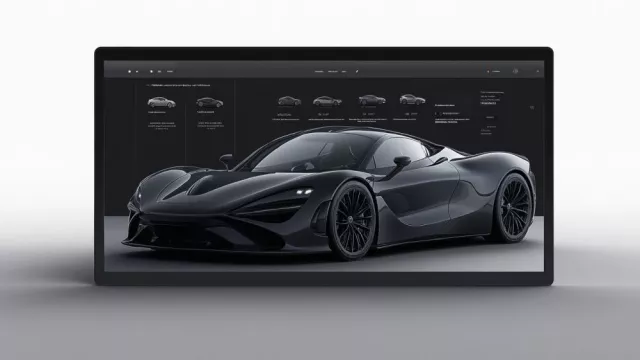Existují klávesové kombinace, které zná a používá každý. O jiných naopak ví jen několik uživatelů Windows, přestože jim mohou ušetřit nejen čas. Některé odemykají tajné funkce systému, které dokonce ušetří instalaci a využívání dalších programů.
Jednou z nich je klávesová zkratka [klávesa Windows] + [G]. Je hodně rozšířená především mezi hráči, protože vyvolává herní panel Xboxu. Ten umožňuje například pořizovat snímky obrazovky a také zobrazuje informace o aktuálním využití CPU, GPU a RAM. Minimálně jedna funkce však může být zajímavá i pro nehráče.
Zvukový mixer v herním panelu Xboxu
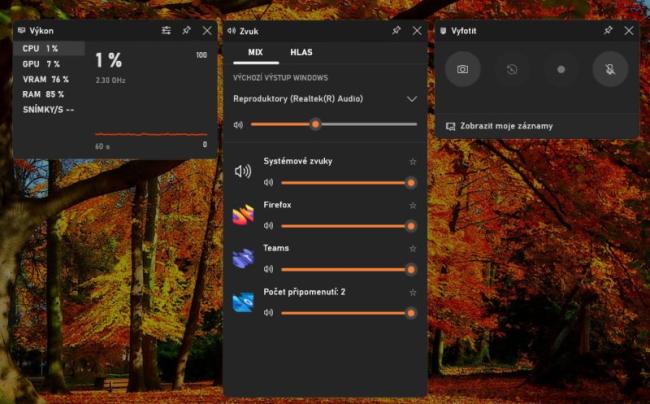
Praktickou funkcí, kterou zobrazíte přímo pomocí kláves [Window] + [G], je rozšířený směšovač hlasitosti. Zde můžete pohodlně nastavovat posuvníky pro jednotlivé programy a výstupní zařízení a dokonce určovat oblíbené položky. Velikost a polohu nabídky můžete libovolně měnit. To je praktické zejména v případě, že máte více zdrojů zvuku a zařízení.
Mohlo by vás zajímat
Léčivá síla hudby: kdy je dobré ji poslouchat

Samozřejmě: Tento směšovač je k dispozici také na hlavním panelu systému Windows. Zde však po kliknutí na symbol reproduktoru zpočátku vidíte pouze obecnou hlasitost pro aktuální přehrávací zařízení. Teprve po kliknutí pravým tlačítkem myši | Otevřít směšovač hlasitosti zjistíte, že můžete hlasitost nastavit také individuálně pro různé aplikace. Otevření nabídky je však tímto způsobem těžkopádnější a musí se provádět znovu po každém restartu.
Pokud si přesto chcete nainstalovat samostatný software pro úpravu zvuku v systému Windows, doporučujeme EarTrumpet. Nabízí minimalistické rozhraní a jednoduché ovládání, ale od systémového nástroje se téměř neliší.
Zdroj: Windows, EarTrumpet